Μπορείτε να εκτυπώσετε δημοσιεύσεις σε ένα φύλλο χαρτιού ή σε ένα συγκεκριμένο προϊόν κατασκευαστή και μπορείτε να στοιχίσετε τη δημοσίευσή σας, ώστε να εκτυπωθεί ακριβώς στο σημείο που θέλετε.
Για να διευκολύνετε τη στοίχιση μιας δημοσίευσης με ένα συγκεκριμένο προϊόν κατασκευαστή ή την εκτύπωση πολλών αντιγράφων μιας δημοσίευσης σε ένα φύλλο χαρτιού κατά την εκτύπωση, ενεργοποιήστε σημάδια περικοπής εκτύπωσης. Μπορείτε να απενεργοποιήσετε σημάδια περικοπής αφού στοιχίσετε τη δημοσίευσή σας στο φύλλο χαρτιού.
Σημείωση: Εάν θέλετε να εκτυπώσετε διαφορετικές σελίδες στο ίδιο φύλλο χαρτιού — για παράδειγμα, χρησιμοποιώντας τη συγχώνευση αλληλογραφίας για να δημιουργήσετε ετικέτες αλληλογραφίας — ανατρέξτε στο θέμα Δημιουργία ετικετών με διαφορετικές διευθύνσεις στον Publisher.
Προσδιορισμός της μη εκτυπώσιμης περιοχής του επιτραπέζιου εκτυπωτή σας
Εάν σκοπεύετε να αλλάξετε τα περιθώρια της εργασίας εκτύπωσης, είναι καλή ιδέα να προσδιορίσετε πρώτα την μη εκτυπώσιμη περιοχή του εκτυπωτή σας. (Για να βεβαιωθείτε ότι θα εκτυπωθούν όλες οι πλευρές του περιγράμματος, μπορείτε να κάνετε προεπισκόπηση της δημοσίευσής σας κάνοντας κλικ στην επιλογή "Αρχείο" > "Προεπισκόπηση εκτύπωσης".)
-
Ανοίξτε το Microsoft WordPad.
-
Κάντε κλικ στην επιλογή "Αρχείο > διαμόρφωση σελίδας".
-
Στην περιοχή Περιθώρια (ίντσες),ορίστε τις τιμές αριστερού,δεξιού,επάνω και κάτω περιθωρίου σε μηδέν. Τα περιθώρια θα επαναφέρονται αυτόματα στο ελάχιστο περιθώριο που υποστηρίζεται από τον εκτυπωτή.
-
Σημειώστε τα ελάχιστα περιθώρια.
Στοίχιση της δημοσίευσής σας στο κέντρο σε ένα φύλλο χαρτιού
Εάν θέλετε να κεντράετε τη δημοσίευσή σας σε ένα φύλλο χαρτιού (για παράδειγμα, εάν δημιουργείτε ένα αποδεικτικό πριν από την εκτύπωση περισσότερων αντιγράφων), μπορείτε να το κάνετε γρήγορα κάνοντας κλικ σε μία σελίδα ανά φύλλο στις ρυθμίσεις εκτύπωσης.
Σημείωση: Εάν κάνετε κλικ σε μία σελίδα ανά φύλλο,δεν θα μπορείτε να προσαρμόσετε τους οδηγούς περιθωρίων.
-
Κάντε κλικ στα στοιχεία Αρχείο > Εκτύπωση.
-
Στηνπεριοχή "Ρυθμίσεις",κάντε κλικ στην επιλογή "Μία σελίδα ανά φύλλο".
Εκτύπωση σε άλλη θέση στη σελίδα
Είτε θέλετε να εκτυπώσετε σε ένα κενό φύλλο ή χαρτί είτε σε ένα συγκεκριμένο προϊόν κατασκευαστή, η διαδικασία είναι η ίδια.
Σημαντικό: Όταν δημιουργείτε μια δημοσίευση, όπως μια επαγγελματική κάρτα, την οποία θέλετε να εκτυπώσετε σε ένα συγκεκριμένο προϊόν κατασκευαστή, όπως στην επαγγελματική κάρτα #NCR 982403 του NCR, φροντίστε να επιλέξετε το πρότυπο για αυτό το προϊόν πριν να δημιουργήσετε τη δημοσίευση επαγγελματικής κάρτας. Εάν σχεδιάσετε πρώτα την επαγγελματική κάρτα σας και, στη συνέχεια, επιλέξετε το προϊόν του κατασκευαστή, ίσως χρειαστεί να επανασχεδιάσετε την κάρτα σας, ώστε να χωρά στο προϊόν.
Εάν το προϊόν του κατασκευαστή δεν εμφανίζεται, μπορείτε να κάνετε κλικ στην επιλογή "Αλλαγή μεγέθους σελίδας" στο παράθυρο εργασιών "Μορφοποίηση δημοσιεύσεων" και να δημιουργήσετε ένα προσαρμοσμένο μέγεθος σελίδας. Για περισσότερες πληροφορίες, ανατρέξτε στο θέμα Αλλαγή μεγέθους σελίδας ή χαρτιού στον Publisher.
Χρησιμοποιήστε τις επιλογές εκτύπωσης για να επιλέξετε μια θέση
Προσαρμόζοντας τις επιλογές εκτύπωσης στο παράθυρο "Εκτύπωση", μπορείτε να καθορίσετε πού θα εκτυπωθεί η δημοσίευσή σας σε ένα φύλλο χαρτιού.
Προσαρμογή επιλογών εκτύπωσης
-
Δημιουργήστε ή ανοίξτε μια δημοσίευση που είναι μικρότερη από το μέγεθος χαρτιού στο οποίο θέλετε να εκτυπώσετε, για παράδειγμα, μια επαγγελματική κάρτα.
-
Κάντε κλικ στα στοιχεία Αρχείο > Εκτύπωση.
-
Στην περιοχή "Ρυθμίσεις",αυξήστε ή μειώστε τα αντίγραφα της εργασίας εκτύπωσης και επιλέξτε το μέγεθος χαρτιού από τα γράμματα Letter,A4ή άλλες διαθέσιμες επιλογές.
-
Κάντε κλικ στην επιλογή "Ιδιότητεςεκτυπωτή" και, στην καρτέλα "Διάταξη", στην περιοχή "Προσανατολισμός", επιλέξτε "Οριζόντιος" ή "Κατακόρυφος".
Συμβουλή: Εάν θέλετε να εκτυπώσετε σε ένα συγκεκριμένο προϊόν κατασκευαστή, δοκιμάστε πρώτα να εκτυπώσετε σε μια κενή σελίδα για να βεβαιωθείτε ότι η δημοσίευσή σας θα εκτυπωθεί στη σωστή θέση στο προϊόν.
Τι θέλετε να κάνετε;
Προσδιορισμός της μη εκτυπώσιμης περιοχής του επιτραπέζιου εκτυπωτή σας
Εάν σκοπεύετε να αλλάξετε τα περιθώρια της εργασίας εκτύπωσης, είναι καλή ιδέα να προσδιορίσετε πρώτα την μη εκτυπώσιμη περιοχή του εκτυπωτή σας. (Για να βεβαιωθείτε ότι θα εκτυπωθούν όλες οι πλευρές του περιγράμματος, μπορείτε να κάνετε προεπισκόπηση της δημοσίευσής σας κάνοντας κλικ στην επιλογή "Αρχείο" > "Προεπισκόπηση εκτύπωσης".)
-
Ανοίξτε το Microsoft WordPad.
Σημείωση: Για να ανοίξετε το WordPad, στη γραμμή εργασιών των Windows, κάντε κλικ στο κουμπί "Έναρξη", τοποθετήστε το δείκτη του ποντικιού στην επιλογή "Όλα τα προγράμματα", τοποθετήστε το δείκτη του ποντικιού στην επιλογή "Βοηθήματα" και,στη συνέχεια, κάντε κλικ στην επιλογή WordPad.
-
Κάντε κλικ στην επιλογή "Αρχείο > διαμόρφωση σελίδας".
-
Ορίστε τις τιμέςαριστερού,δεξιού,επάνω και κάτω περιθωρίου σε μηδέν. Τα περιθώρια θα επαναφέρονται αυτόματα στο ελάχιστο περιθώριο που υποστηρίζεται από τον εκτυπωτή.
-
Σημειώστε τα ελάχιστα περιθώρια.
Στοίχιση της δημοσίευσής σας στο κέντρο σε ένα φύλλο χαρτιού
Εάν θέλετε να κεντράτε τη δημοσίευσή σας σε ένα φύλλο χαρτιού (για παράδειγμα, εάν δημιουργείτε ένα αποδεικτικό πριν από την εκτύπωση περισσότερων αντιγράφων), μπορείτε να το κάνετε γρήγορα κάνοντας κλικ σε μία σελίδα ανά φύλλο στο παράθυρο "Εκτύπωση".
Σημείωση: Εάν κάνετε κλικ σε μία σελίδα ανά φύλλο,δεν θα μπορείτε να προσαρμόσετε τους οδηγούς περιθωρίων.
-
Κάντε κλικ στα στοιχεία Αρχείο > Εκτύπωση.
-
Στο παράθυρο "Εκτύπωση", στην περιοχή "Σελίδες",κάντε κλικ στην επιλογή Μία σελίδα ανά φύλλο.
Εκτύπωση σε άλλη θέση στη σελίδα
Είτε θέλετε να εκτυπώσετε σε ένα κενό φύλλο ή χαρτί είτε σε ένα συγκεκριμένο προϊόν κατασκευαστή, η διαδικασία είναι η ίδια.
Σημαντικό: Όταν δημιουργείτε μια δημοσίευση, όπως μια επαγγελματική κάρτα, την οποία θέλετε να εκτυπώσετε σε ένα συγκεκριμένο προϊόν κατασκευαστή, όπως στην επαγγελματική κάρτα #NCR 982403 του NCR, φροντίστε να επιλέξετε το πρότυπο για αυτό το προϊόν πριν να δημιουργήσετε τη δημοσίευση επαγγελματικής κάρτας. Εάν σχεδιάσετε πρώτα την επαγγελματική κάρτα σας και, στη συνέχεια, επιλέξετε το προϊόν του κατασκευαστή, ίσως χρειαστεί να επανασχεδιάσετε την κάρτα σας, ώστε να χωρά στο προϊόν.
Εάν το προϊόν του κατασκευαστή δεν εμφανίζεται, μπορείτε να κάνετε κλικ στην επιλογή "Αλλαγή μεγέθους σελίδας" στο παράθυρο εργασιών "Μορφοποίηση δημοσιεύσεων" και να δημιουργήσετε ένα προσαρμοσμένο μέγεθος σελίδας. Για περισσότερες πληροφορίες, ανατρέξτε στο θέμα Αλλαγή μεγέθους σελίδας ή χαρτιού στον Publisher.
Χρησιμοποιήστε τις επιλογές εκτύπωσης για να επιλέξετε μια θέση
Προσαρμόζοντας τις επιλογές εκτύπωσης στο παράθυρο "Εκτύπωση", μπορείτε να καθορίσετε πού θα εκτυπωθεί η δημοσίευσή σας σε ένα φύλλο χαρτιού.
Προσαρμογή επιλογών εκτύπωσης
-
Δημιουργήστε ή ανοίξτε μια δημοσίευση που είναι μικρότερη από το μέγεθος χαρτιού στο οποίο θέλετε να εκτυπώσετε, για παράδειγμα, μια επαγγελματική κάρτα.
-
Κάντε κλικ στα στοιχεία Αρχείο > Εκτύπωση.
-
Στο παράθυρο "Εκτύπωση", στην περιοχή "Ρυθμίσεις",αυξήστε ή μειώστε τα αντίγραφα κάθε σελίδας.
-
Επιλέξτε το μέγεθος χαρτιού και επιλέξτε Οριζόντιος ήΚατακόρυφος.
-
Στο παράθυρο "Εκτύπωση", κάντε κλικ στην επιλογή "Επιλογές διάταξης". Αλλάξτε τις διαστάσεις τουπλευρικού περιθωρίου,του επάνω περιθωρίου, του οριζόντιου κενού και του κατακόρυφου κενού, έτσι ώστε το παράθυρο προεπισκόπησης να εμφανίζει τον αριθμό των αντιγράφων που θέλετε.

Συμβουλή: Εάν θέλετε να εκτυπώσετε σε ένα συγκεκριμένο προϊόν κατασκευαστή, δοκιμάστε πρώτα να εκτυπώσετε σε μια κενή σελίδα για να βεβαιωθείτε ότι η δημοσίευσή σας θα εκτυπωθεί στη σωστή θέση στο προϊόν.
Τι θέλετε να κάνετε;
Προσδιορισμός της μη εκτυπώσιμης περιοχής του επιτραπέζιου εκτυπωτή σας
Εάν σκοπεύετε να αλλάξετε τα περιθώρια της εργασίας εκτύπωσης, είναι καλή ιδέα να προσδιορίσετε πρώτα την μη εκτυπώσιμη περιοχή του εκτυπωτή σας. (Για να βεβαιωθείτε ότι θα εκτυπωθούν όλες οι πλευρές του περιγράμματος, μπορείτε να κάνετε προεπισκόπηση της δημοσίευσής σας κάνοντας κλικ στην επιλογή "Αρχείο" > "Προεπισκόπηση εκτύπωσης".)
-
Ανοίξτε το Microsoft WordPad.
Σημείωση: Για να ανοίξετε το WordPad, στη γραμμή εργασιών των Windows, κάντε κλικ στο κουμπί "Έναρξη", τοποθετήστε το δείκτη του ποντικιού στην επιλογή "Όλα τα προγράμματα", τοποθετήστε το δείκτη του ποντικιού στην επιλογή "Βοηθήματα" και,στη συνέχεια, κάντε κλικ στην επιλογή WordPad.
-
Κάντε κλικ στην επιλογή "Αρχείο > διαμόρφωση σελίδας".
-
Ορίστε τις τιμέςαριστερού,δεξιού,επάνω και κάτω περιθωρίου σε μηδέν. Τα περιθώρια θα επαναφέρονται αυτόματα στο ελάχιστο περιθώριο που υποστηρίζεται από τον εκτυπωτή.
-
Σημειώστε τα ελάχιστα περιθώρια.
Στοίχιση της δημοσίευσής σας στο κέντρο σε ένα φύλλο χαρτιού
Εάν θέλετε να κεντράτε τη δημοσίευσή σας σε ένα φύλλο χαρτιού (για παράδειγμα, εάν δημιουργείτε ένα αποδεικτικό πριν από την εκτύπωση περισσότερων αντιγράφων), μπορείτε να το κάνετε γρήγορα κάνοντας κλικ σε μία σελίδα ανά φύλλο στην καρτέλα "Ρυθμίσεις δημοσιεύσεων και χαρτιού" του παραθύρου διαλόγου "Εκτύπωση".
Σημείωση: Εάν κάνετε κλικ σε μία σελίδα ανά φύλλο,δεν θα μπορείτε να προσαρμόσετε τους οδηγούς περιθωρίων.
-
Κάντε κλικ στα στοιχεία Αρχείο > Εκτύπωση.
-
Στο παράθυρο διαλόγου "Εκτύπωση", κάντε κλικ στην καρτέλα "Ρυθμίσεις δημοσίευσης" και "Ρυθμίσεις χαρτιού" και, στη συνέχεια, επιλέξτε μία σελίδα ανά φύλλο.
Εκτύπωση σε άλλη θέση στη σελίδα
Είτε θέλετε να εκτυπώσετε σε ένα κενό φύλλο ή χαρτί είτε σε ένα συγκεκριμένο προϊόν κατασκευαστή, η διαδικασία είναι η ίδια.
Σημαντικό: Όταν δημιουργείτε μια δημοσίευση, όπως μια επαγγελματική κάρτα, την οποία θέλετε να εκτυπώσετε σε ένα συγκεκριμένο προϊόν κατασκευαστή, όπως στην επαγγελματική κάρτα #NCR 982403 του NCR, φροντίστε να επιλέξετε το πρότυπο για αυτό το προϊόν πριν να δημιουργήσετε τη δημοσίευση επαγγελματικής κάρτας. Εάν σχεδιάσετε πρώτα την επαγγελματική κάρτα σας και, στη συνέχεια, επιλέξετε το προϊόν του κατασκευαστή, ίσως χρειαστεί να επανασχεδιάσετε την κάρτα σας, ώστε να χωρά στο προϊόν.
Εάν το προϊόν του κατασκευαστή δεν εμφανίζεται, μπορείτε να κάνετε κλικ στην επιλογή "Αλλαγή μεγέθους σελίδας" στο παράθυρο εργασιών "Μορφοποίηση δημοσιεύσεων" και να δημιουργήσετε ένα προσαρμοσμένο μέγεθος σελίδας. Για περισσότερες πληροφορίες, ανατρέξτε στο θέμα Αλλαγή μεγέθους σελίδας ή χαρτιού στον Publisher.
Χρησιμοποιήστε τις επιλογές εκτύπωσης για να επιλέξετε μια θέση
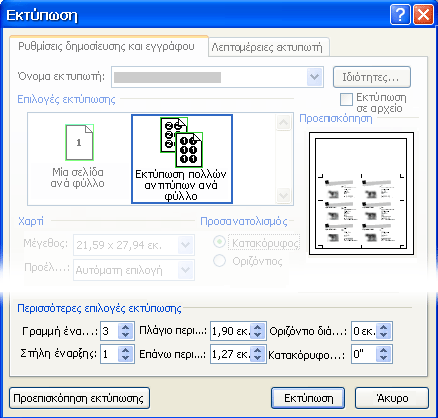
Προσαρμόζοντας τις επιλογές εκτύπωσης στο παράθυρο διαλόγου "Εκτύπωση", μπορείτε να καθορίσετε πού θα εκτυπωθεί η δημοσίευσή σας σε ένα φύλλο χαρτιού. Για παράδειγμα, μπορείτε να αλλάξετε την εκτύπωση δύο στηλών και μίας γραμμής επαγγελματικών καρτών (για ένα σύνολο δύο επαγγελματικών καρτών) σε δύο στήλες και τρεις γραμμές (για συνολικά έξι επαγγελματικές κάρτες), αυξάνοντας το κατακόρυφο κενό μεταξύ των αντιγράφων της δημοσίευσής σας. Εναλλακτικά, μπορείτε να εκτυπώσετε μία στήλη και πέντε γραμμές επαγγελματικών καρτών (για συνολικά πέντε επαγγελματικές κάρτες) αυξάνοντας το οριζόντιο κενό μεταξύ των αντιγράφων της δημοσίευσής σας.
Προσαρμογή επιλογών εκτύπωσης
-
Δημιουργήστε ή ανοίξτε μια δημοσίευση που είναι μικρότερη από το μέγεθος χαρτιού στο οποίο θέλετε να εκτυπώσετε, για παράδειγμα, μια επαγγελματική κάρτα.
-
Κάντε κλικ στην επιλογή "> "Εκτύπωση"και, στη συνέχεια, κάντε κλικ στην καρτέλα "Ρυθμίσεις δημοσίευσης" και "Ρυθμίσεις χαρτιού".
-
Στην περιοχή Περισσότερες επιλογές εκτύπωσης,εισαγάγετε τη γραμμή και τη στήλη όπου θέλετε να ξεκινήσετε την εκτύπωση στη σελίδα
-
Αλλάξτε τις διαστάσεις τουπλευρικού περιθωρίου,του επάνω περιθωρίου, του οριζόντιου κενού και του κατακόρυφου κενού, έτσι ώστε το παράθυρο προεπισκόπησης να εμφανίζει τον αριθμό των αντιγράφων που θέλετε.
Συμβουλή: Εάν θέλετε να εκτυπώσετε σε ένα συγκεκριμένο προϊόν κατασκευαστή, δοκιμάστε πρώτα να εκτυπώσετε σε μια κενή σελίδα για να βεβαιωθείτε ότι η δημοσίευσή σας θα εκτυπωθεί στη σωστή θέση στο προϊόν.










